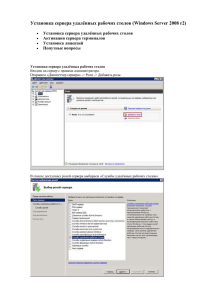Установка схемы лицензирования сервера терминалов
реклама
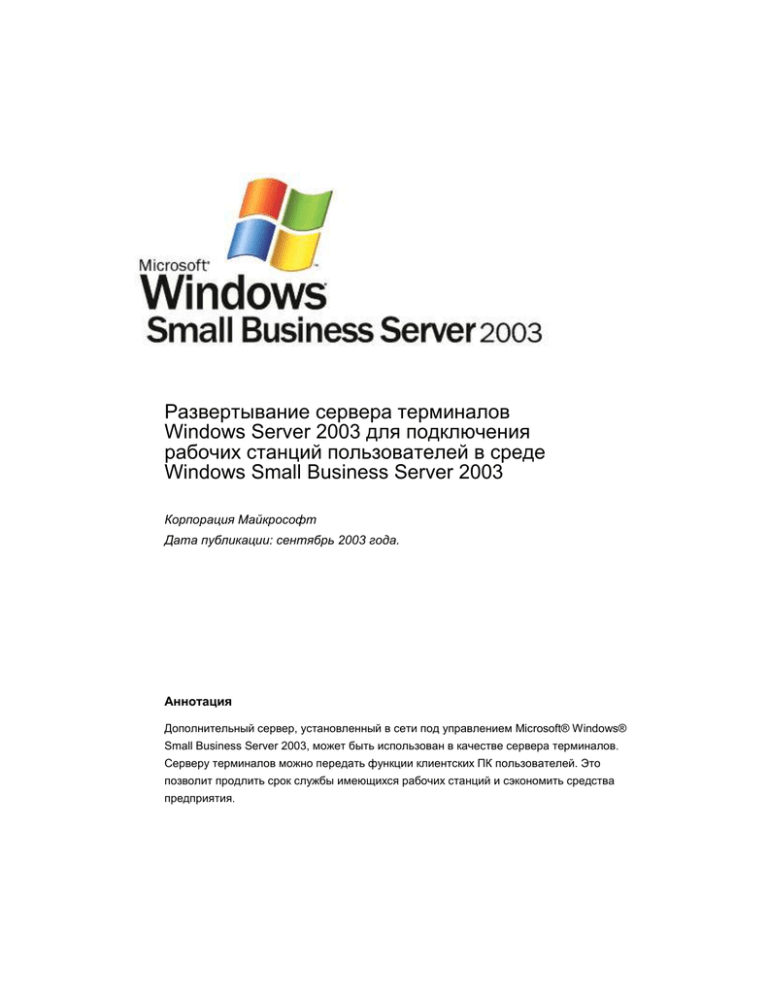
Развертывание сервера терминалов Windows Server 2003 для подключения рабочих станций пользователей в среде Windows Small Business Server 2003 Корпорация Майкрософт Дата публикации: сентябрь 2003 года. Аннотация Дополнительный сервер, установленный в сети под управлением Microsoft® Windows® Small Business Server 2003, может быть использован в качестве сервера терминалов. Серверу терминалов можно передать функции клиентских ПК пользователей. Это позволит продлить срок службы имеющихся рабочих станций и сэкономить средства предприятия. В содержание настоящего документа, в том числе в URLадреса и другие ссылки на веб-узлы в Интернете, могут быть внесены изменения без предварительного уведомления. Названия организаций и изделий, а также имена и события, используемые в качестве примеров, являются вымышленными. Возможное сходство с реально существующими предприятиями, организациями, изделиями, лицами и событиями следует рассматривать как случайное. На пользователе лежит ответственность за соблюдение всех применимых в данном случае законов об авторском праве. В рамках, предусмотренных законами об авторских правах, никакая часть настоящего документа не может быть воспроизведена, сохранена, представлена в какой-либо системе хранения данных или передана в какой бы то ни было форме, какими бы то ни было средствами (электронными, механическими, фотокопировальными, записывающими или другими) и в каких бы то ни было целях без специального письменного разрешения корпорации Майкрософт. В содержание настоящего документа, в том числе в URLадреса и другие ссылки на веб-узлы в Интернете, могут быть внесены изменения без предварительного уведомления. Названия организаций и изделий, а также имена и события, используемые в качестве примеров, являются вымышленными. Возможное сходство с реально существующими предприятиями, организациями, изделиями, лицами и событиями следует рассматривать как случайное. На пользователе лежит ответственность за соблюдение всех применимых в данном случае законов об авторском праве. В рамках, предусмотренных законами об авторских правах, никакая часть настоящего документа не может быть воспроизведена, сохранена, представлена в какой-либо системе хранения данных или передана в какой бы то ни было форме, какими бы то ни было средствами (электронными, механическими, фотокопировальными, записывающими или другими) и в каких бы то ни было целях без специального письменного разрешения корпорации Майкрософт. Корпорация Майкрософт может являться правообладателем патентов и заявок, поданных на получение патента, товарных знаков и прочих объектов авторского права, которые могут иметь отношение к содержанию данного документа. Предоставление вам данного документа не означает передачи какой-либо лицензии на использование данных патентов, товарных знаков и объектов авторского права, за исключением использования, явно оговоренного в лицензионном соглашении корпорации Майкрософт. (с) Корпорация Майкрософт (Microsoft Corporation), 2003. Все права защищены. ActiveX, Microsoft, Outlook, Win32, Windows и Windows Server являются охраняемыми товарными знаками корпорации Майкрософт в США и других странах. Другие названия компаний и продуктов, упомянутые в данном документе, могут являться товарными знаками соответствующих владельцев. Оглавление Введение ................................................................................................................................... 1 Общие сведения ....................................................................................................................... 2 Планирование и развертывание сервера терминалов в среде Windows Small Business Server ............................................................................................................... 2 Планирование объема серверных и сетевых ресурсов ....................................................... 3 Выбор схемы лицензирования ................................................................................................ 5 Настройка для выполнения функции сервера терминалов ................................................. 6 Создание учетной записи администратора ........................................................................... 7 Создание учетной записи компьютера и подсоединение к сети ......................................... 8 Установка схемы лицензирования сервера терминалов ..................................................... 9 Изменение размещения папок «Мои документы» .............................................................. 11 Установка клиентских приложений ....................................................................................... 12 Настройка клиентских компьютеров ..................................................................................... 14 Полезные ссылки ................................................................................................................... 15 Развертывание сервера терминалов Windows Server 2003 для подключения рабочих станций пользователей в среде Windows Small Business Server 2003 Введение Дополнительный сервер, установленный в сети под управлением Microsoft ® Windows® Small Business Server 2003, может быть использован в качестве сервера терминалов. Серверу терминалов можно передать функции клиентских ПК пользователей. Это позволит продлить срок службы рабочих станций и сэкономить средства предприятия. Примечание Кроме того, на сервер терминалов можно перенести выполнение специализированных приложений для централизованного управления приложениями и данными. Для получения дополнительных сведений о выполнении программ на сервере терминалов нажмите кнопку Пуск, выберите пункт Справка и поддержка и найдите раздел «Специальные аспекты программ». Обратитесь также к разделу Hosting Applications with Terminal Server (Размещение приложений на сервере терминалов) на веб-узле Microsoft TechNet. 2 Развертывание сервера терминалов Windows Server 2003 для подключения рабочих станций пользователей в среде Windows Small Business Server 2003 Общие сведения После установки системы Windows Small Business Server 2003 и выполнения всех необходимых по плану действий к сети можно добавить дополнительный сервер и настроить его как сервер терминалов. Что такое сервер терминалов? Сервер терминалов системы Windows Server™ 2003 позволяет фактически с любого настольного вычислительного устройства, даже с того, на котором нельзя запустить Windows, получить доступ не только к Windows-приложениям, но и к рабочему столу Windows. Сервер терминалов передает на клиентский компьютер только пользовательский интерфейс программы. А клиентский компьютер возвращает для обработки на сервере значения, соответствующие нажатиям клавиш и щелчкам мыши. Для организации клиентсерверного взаимодействия сервер терминалов использует протокол удаленного рабочего стола (RDP). На клиентских компьютерах, подключаемых к серверу терминалов, может быть установлена система Windows (в том числе операционная система Microsoft ™ Windows™ CE) или другая операционная система, такая как Apple Macintosh, или даже UNIX (с программным обеспечением других производителей). Каждому пользователю доступен только его собственный сеанс работы, который управляется серверной операционной системой и независим от сеансов, открытых всеми остальными клиентами. Планирование и развертывание сервера терминалов в среде Windows Small Business Server Ниже приведена последовательность действий по планированию и развертыванию сервера терминалов для передачи ему функции рабочих столов в сети малого предприятия. Примечание При развертывании сервера терминалов для выполнения специализированных приложений нужно убедиться в их совместимости. Для получения дополнительных сведений о выполнении программ на сервере терминалов нажмите кнопку Пуск, выберите пункт Справка и поддержка и найдите раздел «Специальные аспекты программ». Обратитесь также к разделу Hosting Applications with Terminal Server (Размещение приложений на сервере терминалов) на веб-узле Microsoft TechNet. 1. Определение объема необходимых серверных ресурсов. 3 2. Выбор схемы лицензирования. 3. Настройка сервера для работы в качестве сервера терминалов. 4. Создание учетной записи администратора. 5. Создание учетной записи компьютера и подключение к сети. 6. Установка параметров лицензирования сервера терминалов. 7. Изменение размещения папок «Мои документы». 8. Установка клиентских приложений. 9. Настройка клиентских компьютеров. Планирование объема серверных и сетевых ресурсов Для оптимальной производительности и удобной работы пользователей следует убедиться, что серверное и сетевое оборудование в достаточной мере обновлено и правильно настроено. При планировании объема серверных и сетевых ресурсов нужно решить следующие основные задачи. 1. Определить необходимую мощность дополнительного сервера. 2. Определить необходимое качество сетевых соединений. 3. Составить план использования принтеров. Определение необходимой мощности дополнительного сервера. Производительность сервера терминалов может меняться в зависимости от таких параметров, как тип пользователя, конфигурация сервера и сети, а также от выполняемых на нем приложений. Для обеспечения нормальной производительности, кроме минимального объема ОЗУ в 128 МБ, сервер терминалов должен иметь дополнительную оперативную память в расчете на каждого пользователя, запускающего приложения на сервере, в зависимости от типа пользователя. Многопроцессорная конфигурация позволит максимально использовать возможности процессора. В целом потребность в процессорах и памяти изменяется линейно. Удвоив число процессоров и объем памяти расширяемой многопроцессорной системы на базе Pentium, вы сможете обслуживать почти вдвое большее число пользователей. Поэтому, даже если у вас пока имеется только один процессор, приобретение системы, поддерживающей несколько процессоров, позволит легко нарастить мощности, когда возникнет такая необходимость. Требуемую производительность сервера следует оценивать по следующим основным позициям. 4 Развертывание сервера терминалов Windows Server 2003 для подключения рабочих станций пользователей в среде Windows Small Business Server 2003 Запросы пользователя. Объем оперативной памяти и процессорного времени, потребляемого пользователями сервера терминалов, зависит от того, как часто и какие именно свойства приложений они используют, а также от интенсивности работы в каждый момент времени. Анализ приложений. Следует внимательно проверить системные требования для каждого приложения, которое планируется установить на сервере, с учетом того, что величина потребляемой памяти и процессорного времени возрастает в соответствии с числом одновременно запущенных сеансов работы. Поскольку при выполнении задач сервер терминалов распределяет ресурсы между отдельными пользователями, память, необходимая дополнительному пользователю для работы с той же программой, обычно меньше, чем для того, кто загружает программу первым. Учет лицензирования сервера терминалов. Для установки схемы лицензирования сервера терминалов требуется около одного мегабайта (МБ) дискового пространства. После развертывания следует проследить за загрузкой сервера, чтобы убедиться, что серверы имеют достаточную производительность. Планирование сетевых соединений Сервер терминалов очень хорошо работает в сетях с невысокой пропускной способностью и использует для связи любой имеющийся интернет-протокол. В то же время, подобрав тип соединения, соответствующий выполняемым задачам, можно оптимизировать как работу приложений, так и общую производительность сети. Для одного пользователя можно, например, обеспечить хорошую производительность при работе по модемной линии с низкой пропускной способностью, но использование 28,8-килобитной линии в активно работающем офисе с сотней сотрудников не даст приемлемых результатов. Примечание Необходимость обеспечивать вывод на печать, звуковое сопровождение, перенаправление дисков и передачу файлов пользователя может повысить требования к пропускной способности и вызвать падение производительности ниже приемлемого уровня. Планирование работы с принтерами При подключении пользователя к серверу терминалов этот сервер определяет наличие у клиента локального принтера и устанавливает на удаленный компьютер соответствующий драйвер принтера. Если к клиентскому компьютеру подключено несколько принтеров, службы терминалов направляют все задания на принтер, заданный для клиентского компьютера по умолчанию. При работе в режиме удаленного рабочего стола локальными перенаправляемыми принтерами могут быть только принтеры, драйвера которых установлены на клиентском компьютере под управлением Windows (серверные принтеры доступны всегда). Если драйвер принтера не входит в состав операционной системы клиентского компьютера, его нужно установить на сервере вручную. 5 Выбор схемы лицензирования Для использования сервера терминалов необходимо иметь лицензию на Windows Server 2003 для каждого развернутого в организации сервера терминалов, а также клиентские лицензии на доступ к серверу терминалов для каждого устройства, с которого осуществляется обращение к таким серверам. Существует два типа клиентских лицензий на доступ к серверу терминалов для серверов с системой Windows Server 2003: «на устройство» «на пользователя». Выбор типа клиентских лицензий зависит от ваших планов по использованию сервера терминалов. По умолчанию для сервера терминалов установлена схема лицензирования «на устройство», но ее можно заменить схемой «на пользователя» с помощью средства «Настройка служб терминалов» (TSCC.msc). Обе схемы лицензирования обслуживаются одним и тем же сервером лицензий. Дополнительные сведения об настройке режима лицензирования можно найти в разделе Hosting Applications with Terminal Server (Размещение приложений на сервере терминалов) на веб-узле Microsoft TechNet. Клиентскими лицензиями на доступ к серверу терминалов управляет сервер лицензий сервера терминалов вашей сети. На сервере лицензий хранятся все маркеры установленных клиентских лицензий на доступ к серверу терминалов и отслеживаются маркеры лицензий, выданные клиентам. Для получения дополнительных сведений о лицензировании сервера терминалов нажмите кнопку Пуск, выберите пункт Справка и поддержка и найдите раздел «Общие сведения о лицензировании сервера терминалов». Примечание Каждая служба или приложение, доступные пользователям на сервере терминалов, должны иметь соответствующие лицензии. Обычно каждое устройство должно иметь лицензии на приложения и связанные с ним клиентские лицензии, даже если эти приложения или службы доступны опосредованно, через сервер терминалов. Дополнительные сведения можно найти в документации к продукту, в лицензионном соглашении (EULA) или в другом документе, определяющем права на использование продукта. Схема лицензирования «на устройство» Клиентская лицензия «на устройство» предоставляет каждому клиентскому компьютеру права на доступ к серверу терминалов с системой Windows Server 2003. Эта клиентская лицензия «на устройство» хранится на локальном компьютере и передается на сервер терминалов при каждом соединении клиентского компьютера с этим сервером. Схема лицензирования «на устройство» выгодна в следующих случаях. При передаче функций основного рабочего стола пользователя для устройств, которыми клиент управляет или владеет. 6 Развертывание сервера терминалов Windows Server 2003 для подключения рабочих станций пользователей в среде Windows Small Business Server 2003 Для тонких клиентов или компьютеров, которые поддерживают связь с сервером терминалов большую часть рабочего времени. Такой тип лицензирования не удобен, если вы не контролируете устройства, имеющие доступ к серверу, например компьютеры в интернет-кафе, или когда у вас есть деловой партнер, работающий с вашим сервером терминалов из внешней сети. Схема лицензирования «на пользователя» Схема лицензирования «на пользователя» предполагает приобретение одной лицензии для каждого пользователя. Согласно этой схеме одному пользователю для доступа к серверу терминалов с неограниченного числа устройств нужна только одна клиентская лицензия и не требуются клиентские лицензии для каждого устройства. Схема лицензирования «на пользователя» выгодна в следующих случаях. Для предоставления доступа перемещающимся пользователям. Для обеспечения работы пользователей, которые имеют несколько компьютеров, например и портативный, и настольный. Для реализации простой схемы управления в компаниях, которые контролируют доступ к сети не по компьютерам, а по пользователям. В общем случае, если в компании компьютеров больше, чем пользователей, схема лицензирования «на пользователя» при развертывании сервера терминалов может обойтись дешевле, поскольку вы при этом платите только за пользователя, который получает доступ к серверу терминалов, а не за каждое устройство, с которого такой доступ возможен. Для приложений, которые планируется выполнять на сервере, следует проверить, поддерживают ли лицензионные соглашения EULA схему лицензирования «на пользователя». Настройка для выполнения функции сервера терминалов После установки дополнительного сервера нужно настроить его для работы в качестве сервера терминалов. Для получения сведений о добавлении дополнительного сервера нажмите кнопку Пуск, выберите пункт Справка и поддержка и найдите раздел «Добавление дополнительного сервера». 7 Внимание! Поскольку сервер терминалов обеспечивает многопользовательскую поддержку, настоятельно рекомендуется использовать на сервере в качестве единственной файловой системы версию NTFS системы Windows Server 2003 и не применять версию с таблицей размещения файлов (FAT). В файловой системе FAT нельзя гарантировать безопасность каждого пользователя или каталога, в то время как в системе NTFS можно ограничить круг пользователей или групп пользователей, имеющих доступ к подкаталогам. Это очень важно в такой многопользовательской системе, как сервер терминалов. В отсутствие средств безопасности, обеспечиваемых системой NTFS, каждый пользователь получает доступ к любому каталогу или файлу на сервере терминалов. Дополнительные сведения о файловых системах можно найти в разделе Designing and Deploying File Servers (Проектирование и развертывание файлового сервера) на веб-узле Microsoft TechNet. Для установки сервера терминалов выполните следующие действия. 1. Войдите в систему дополнительного сервера с помощью учетной записи локального администратора. 2. Нажмите кнопку Пуск, выберите пункт Управление данным сервером и дважды щелкните Добавить или удалить роль. Будет запущен мастер настройки сервера. 3. На странице Роль сервера установите флажок Сервер терминалов и нажмите кнопку Далее. 4. Для начала настройки нажмите кнопку Далее в окне Сводка выбранных параметров. В процессе настройки произойдет перезагрузка компьютера. Создание учетной записи администратора Следующий шаг - создание учетной записи администратора домена для управления дополнительным сервером. Внимание! Учетная запись администратора домена для администрирования дополнительного сервера создается с помощью мастера добавления пользователей. Этот этап можно пропустить, если такая учетная запись при помощи мастера уже сделана. 8 Развертывание сервера терминалов Windows Server 2003 для подключения рабочих станций пользователей в среде Windows Small Business Server 2003 Для создания учетной записи администратора дополнительного сервера выполните следующие действия. 1. Войдите в компьютер с системой Windows Small Business Server 2003, используя учетную запись локального администратора. 2. Нажмите кнопку Пуск и выберите пункт Управление сервером. 3. На дереве щелкните объект Пользователи. 4. В разделе сведений нажмите Добавить пользователя. Будет запущен мастер добавления пользователей. На странице Выбор шаблонов в диалоговом окне Шаблоны щелкните Шаблон администратора. На странице Настройка клиентского компьютера выберите вариант Не настраивать компьютер. На странице завершения работы мастера добавления пользователя нажмите кнопку Готово. Создание учетной записи компьютера и подсоединение к сети Далее следует создать учетную запись для дополнительного сервера в сети под управлением Windows Small Business Server и подключить сервер к сети. Для создания учетной записи компьютера выполните следующие действия. 1. Войдите в компьютер с системой Windows Small Business Server 2003, используя учетную запись локального администратора. 2. Нажмите кнопку Пуск и выберите пункт Управление сервером. 3. На дереве консоли выберите вариант Серверы. 4. В разделе сведений нажмите Настроить серверы. Будет запущен мастер настройки сервера. 5. Для настройки компьютера в качестве сервера следуйте инструкциям мастера. 9 Для подсоединения сервера терминалов к сети выполните следующие действия. 1. Войдите в систему нового сервера, используя учетную запись локального администратора. 2. В программе Internet Explorer перейдите под адресу http://Имясервера/connectcomputer и выберите вариант Подключиться к сети. Примечание Для сервера терминалов по умолчанию не установлены ограничения в программе Internet Explorer. Однако, если это узел недоступен, перейдите в обозревателе в меню Сервис и выберите пункт Свойства обозревателя. На вкладке Безопасность щелкните Надежные узлы, а затем — Узлы. В диалоговом окне Надежные узлы к списку надежных узлов добавьте адрес http:// Имя сервера /connectcomputer. Убедитесь, что снят флажок Для всех узлов этой зоны требуется проверка серверов (https:). 3. Для подключения данного компьютера к сети следуйте инструкциям мастера. Используйте имя и пароль администратора, которые были заданы при работе с мастером добавления пользователей. Установка схемы лицензирования сервера терминалов После подсоединения дополнительного сервера к сети нужно выполнить настройку схемы лицензирования сервера терминалов. Для получения сведений о добавлении дополнительного сервера нажмите кнопку Пуск, выберите пункт Справка и поддержка и найдите раздел «Лицензирование сервера терминалов». 10 Развертывание сервера терминалов Windows Server 2003 для подключения рабочих станций пользователей в среде Windows Small Business Server 2003 Для настройки схемы лицензирования сервера терминалов выполните следующие действия. 1. Нажмите кнопку Пуск, выберите пункт Панель управления, а затем щелкните Добавление и удаление программ. 2. Выберите Добавление и удаление компонентов Windows. 3. В диалоговом окне Компоненты щелкните Лицензирование сервера терминалов и нажмите кнопку Далее. 4. На странице Установка лицензирования сервера терминалов оставьте все без изменений и нажмите кнопку Далее. 5. Укажите место для файлов на сервере лицензий сервера терминалов, куда будет установлена база данных сервера лицензий, нажмите кнопку Далее, а затем — Готово. По умолчанию база данных сервера лицензий располагается в папке systemroot\System32\LServer. Активация сервера лицензий После активации сервер лицензий сервера терминалов становится местом хранения клиентских лицензий сервера терминалов. Сервер лицензий сервера терминалов может предоставлять клиентам временные лицензии на пользование сервером терминалов в течение 120 дней с момента подключения к системе первого клиента. По истечении этого пробного периода сервер терминалов может запретить доступ клиентов, если не обнаружит сервер лицензий сервера терминалов для выдачи клиентских лицензий. Параметры, устанавливаемые мастером лицензирования в процессе активации, такие как метод активации и сведения о компании, позже можно изменить. Для активации сервера лицензий выполните следующие действия. 1. Нажмите кнопку Пуск, выберите пункт Панель управления, щелкните Администрирование, а затем – Лицензирование сервера терминалов. 2. На дереве консоли щелкните правой кнопкой выбранный для активации сервер лицензий сервера терминалов и выберите команду Активировать сервер для запуска мастера активации лицензии сервера для сервера терминалов. 3. В разделе Метод активации выберите вариант Автоматическое подключение (рекомендуется) и нажмите кнопку Далее. Следуйте указаниям мастера. Добавление клиентских лицензий к серверу лицензий Для каждого клиентского компьютера, который взаимодействует с сервером терминалов, необходимо приобрести клиентскую лицензию на доступ и установить ее на сервере лицензий, чтобы пользователи получили доступ к серверу терминалов. Для получения дополнительных сведений о лицензировании сервера терминалов нажмите кнопку Пуск, выберите пункт Справка и поддержка и найдите раздел «Лицензирование сервера терминалов». 11 Примечание Для сервера терминалов по умолчанию установлена схема лицензирования «на устройство». Чтобы перейти к схеме лицензирования «на пользователя», нажмите кнопку Пуск, выберите пункт Администрирование, а затем щелкните Настройка служб терминалов. На дереве консоли выберите компонент Параметры сервера. В разделе сведений дважды щелкните Лицензирование. В диалоговом окне Режим лицензирования из разворачивающегося списка выберите вариант На пользователя и нажмите OK. Для установки ключевых пакетов клиентских лицензий выполните следующие действия. 1. На сервере терминалов нажмите кнопку Пуск, выберите пункт Панель управления, щелкните Администрирование, а затем – Лицензирование сервера терминалов. 2. Убедитесь, что для метода установки сервера лицензий сервера терминалов задан режим Автоматически; для этого щелкните правой кнопкой выбранный для установки ключевых пакетов сервер лицензий и выберите пункт Свойства. При необходимости измените метод установки на вкладке Метод установки. 3. На дереве консоли щелкните правой кнопкой выбранный для установки ключевых пакетов сервер лицензий сервера терминалов, выберите пункт Установить лицензии для запуска мастера установки CAL сервера терминалов и нажмите кнопку Далее. Если мастер уже запущен, предыдущие этапы можно пропустить. 4. В окне Сведения о программе и клиентских лицензиях введите необходимые сведения по программе лицензирования для получения ключевых пакетов и нажмите кнопку Далее. Служба Microsoft Clearinghouse обработает ваш запрос и установит зашифрованный ключевой пакет для клиентских лицензий на ваш сервер лицензий сервера терминалов. 5. Нажмите кнопку Готово для завершения процесса установки. Теперь сервер лицензий сервера терминалов может выдавать лицензии клиентам, подключающимся к серверу терминалов. Изменение размещения папок «Мои документы» Рекомендуется изменить размещение папок пользователей «Мои документы» и поместить их на сервер, где установлена система Windows Small Business Server 2003, а также ввести 12 Развертывание сервера терминалов Windows Server 2003 для подключения рабочих станций пользователей в среде Windows Small Business Server 2003 квоты на размер папок. По умолчанию папки пользователей «Мои документы» хранятся на сервере терминалов вместе с профилями. Использование функции My Documents Redirection и функции резервного копирования системы Small Business Server 2003 позволит создавать архивные копии пользовательских данных вместе с остальным содержимым сервера . Для получения дополнительных сведений об изменении размещения папок пользователей «Мои документы» с сервера терминалов в систему Windows Small Business Server 2003 нажмите кнопку Пуск, выберите пункт Справка и поддержка и найдите раздел «Перенаправление папок». Примечание Изменение размещения папок «Мои документы» коснется одновременно всех пользователей домена. Установка клиентских приложений На компьютере с системой Windows Small Business Server 2003 можно использовать клиентские приложения и установить их на сервере терминалов. Кроме того, на сервере терминалов можно установить другие клиентские приложения. Для получения дополнительных сведений об установке и запуске приложений на сервере терминалов нажмите кнопку Пуск, выберите пункт Справка и поддержка и найдите раздел «Сервер терминалов». Установка программы Outlook Приложение Microsoft® Office Outlook® 2003 можно установить на сервере терминалов с сервера под управлением Small Business Server 2003>. Примечание Перед выполнением этой процедуры убедитесь, что программа Applauncher.exe завершила свою работу. Для этого нажмите CTRL+ALT+DELETE, а затем кнопку Диспетчер задач. Убедитесь, что программа Applauncher.exe не перечислена на вкладке Процессы. Для установки программы Outlook выполните следующие действия. Примечание Перед выполнением этой процедуры убедитесь, что программа Applauncher.exe завершила свою работу. Для этого нажмите CTRL+ALT+DELETE, а затем кнопку Диспетчер задач. Убедитесь, что программа Applauncher.exe не перечислена на вкладке Процессы. 13 1. На дополнительном сервере войдите в систему, используя учетную запись администратора домена. 2. Нажмите кнопку Пуск, выберите пункт Выполнить и наберите \\ ИмяСервера. 3. Дважды щелкните ClientApps, а затем – outlook2003. 4. Дважды щелкните значок Setup.exe и следуйте инструкциям программы установки. 5. Чтобы после установки закрыть программу Outlook Setup, нажмите кнопку Далее, а затем – Готово. Убедитесь, что закрыта программа-мастер, которая запускается вместе с программой установки. Примечание Программу Outlook не нужно настраивать для каждого пользователя сервера терминалов. При первом входе пользователя в систему программа установки клиента автоматически настраивает параметры Outlook. Для пользователей сервера терминалов не доступен режим кэширования данных Exchange. Установка Internet Explorer Программу Internet Explorer не нужно устанавливать на сервере терминалов, соответствующая версия этой программы поставляется с системой Windows Server 2003. Меню «Избранное» и параметры соединения задаются программой установки клиента. Некоторые ресурсы, на которые есть ссылки в меню «Избранное», требуют установки элементов управления Microsoft ActiveX® или сертификатов. Для подготовки программы Internet Explorer к работе с такими ссылками используется следующая процедура. Настройка факса для пользователей сервера терминалов Сервер с системой Windows Small Business Server 2003, на котором установлена служба факсов, пользователи сервера терминалов могут использовать в качестве сервера факсов. Для получения дополнительных сведений о передаче функций службы факсов дополнительному серверу нажмите кнопку Пуск, выберите пункт Справка и поддержка и найдите раздел «Использование факса». Чтобы настроить обслуживание факсов для сервера терминалов, нужно настроить как сам сервер терминалов, так и каждый клиентский компьютер, который будет эту службу использовать. Для настройки сервера терминалов для использования факса используется описанная ниже процедура. При настройке клиентских компьютеров для работы с сервером терминалов им также потребуется задать параметры для использования факса. 14 Развертывание сервера терминалов Windows Server 2003 для подключения рабочих станций пользователей в среде Windows Small Business Server 2003 Для настройки сервера терминалов для работы с факсом выполните следующие действия. 1. На сервере терминалов нажмите кнопку Пуск, выберите пункт Панель управления, а затем щелкните Добавление и удаление программ. 2. Выберите Добавление и удаление компонентов Windows. 3. Поставьте флажок Служба факсов и нажмите кнопку Далее. 4. Установите флажок Нет общего доступа и нажмите кнопку Далее. Примечание Вам может потребоваться системный компакт-диск Windows Server 2003. 5. Нажмите кнопку Готово. Настройка клиентских компьютеров Чтобы клиентские компьютеры получили доступ к серверу терминалов, на каждом из них нужно установить службу подключения к удаленному рабочему столу. После установки этой службы клиентские компьютеры можно настроить для работы с факсами. Для установки службы подключения к удаленному рабочему столу на клиентских компьютерах выполните следующие действия. Примечание В операционных системах Windows Server 2003, Windows XP и в большинстве версий Windows CE служба подключения к удаленному рабочему столу установлена по умолчанию. Для более ранних версий Windows и в карманных ПК эту службу надо устанавливать вручную. 1. На клиентском компьютере нажмите кнопку Пуск, выберите команду Выполнить и введите \\ ИмяСервера\clientapps. 2. Щелкните tsclient. 3. Дважды щелкните папку Win32, а затем – Setup.exe. 4. Завершите подключение к удаленному рабочему столу – закройте мастер установки InstallSheild Wizard. 15 Чтобы настроить клиентские компьютеры для работы с факсами, выполните следующие действия. Примечание При подключении пользователя к серверу терминалов это сервер определяет наличие у клиента локального принтера и устанавливает на удаленный компьютер соответствующий драйвер принтера. 1. На каждом из клиентских компьютеров проделайте следующее: нажмите кнопку Пуск, выберите пункт Программы, затем Стандартные, Связь и Подключение к удаленному рабочему столу, после этого зайдите на сервер терминалов путем подключения удаленного рабочего стола. 2. Нажмите кнопку Пуск, выберите пункт Принтеры и факсы и дважды щелкните Установка принтера Будет запущен мастер добавления принтера. 3. Нажмите кнопку Далее 4. Выберите вариант Сетевой принтер, подключенный к другому компьютеру и нажмите кнопку Далее. 5. Щелкните Найти принтер в Active Directory и нажмите кнопку Далее. 6. В диалоговом окне Найти принтер нажмите кнопку Найти. Среди результатов поиска должен появиться принтер под названием Факс. Выберите этот принтер и нажмите OK. Примечание Вам может потребоваться носитель с операционной системой. 7. Ответьте Нет на вопрос об установке данного принтера в качестве принтера по умолчанию и нажмите кнопку Готово. Полезные ссылки Дополнительные сведения можно найти в следующих источниках. Сведения о сервере терминалов – в разделе «Службы терминалов» на веб-узле корпорации Майкрософт. Сведения о развертывании сервера терминалов – в разделе Hosting Applications with Terminal Server (Размещение приложений на сервере терминалов) на веб-узле Microsoft TechNet. Самая последняя информация о системе Windows Small Business Server 2003 публикуется на веб-узле Windows Small Business Server.